שְׁאֵלָה
בעיה: כיצד לתקן טקסט מטושטש ב- Windows 10?
שלום, אשמח לתקן את הבעיה עם טקסט מטושטש ב-Windows שלי. הטקסט מטושטש, ולהרבה יישומים יש בעיה זו. אני חושב שהמסך המשני שלי אשם, אבל אני בספק כי השתמשתי בו בעבר באופן רגיל. אתה יכול לעזור?
תשובה פתורה
הטקסט המטושטש ב-Windows 10 נפוץ מכיוון שאנשים נתקלים בבעיה[1] לעתים די קרובות. זה יכול להיות קשור לתמונות ולטקסט המוצגים בטשטוש או ליישומי שולחן העבודה המופיעים עם תוכן מטושטש. זו יכולה להיות הבעיה רק בחלק מהאפליקציות בהשוואה לתוכניות אחרות או לחיבור המסך המשני.
כאשר אנשים מדווחים על בעיה עם טקסט מטושטש ב-Windows 10, לעתים קרובות הם מצהירים שהבעיה התרחשה לאחר שהתצוגה השנייה התחברה, אז הטקסט ואפילו התמונות החלו להופיע מטושטשים במסך השני בשימוש.
בעיות אלו בתצוגה כמו הטקסט המטושטש ב-Windows יכולות להיגרם מבעיות תאימות שונות עם קבצים ותוכניות במכשיר. בעיות כאלה עלולות להוביל לשחיתות ביצועים ותוכניות, לכן עדיף לתקן כל שגיאה או באג מתרחשים כאשר הם מופיעים.
ישנן בעיות הקשורות לבאגים ישירים ובעיות במערכת ההפעלה Windows, לעיתים קשורות לעדכונים.[2] זה לא המקרה עם בעיות התצוגה, כך שניתן לתקן טקסט מטושטש ב-Windows 10 עם פתרון פשוט יותר מהתקנה מחדש של מערכת הפעלה מלאה. לדוגמה, כלים כמו תמונה מחדשמכונת כביסה מאק X9 יכול לעזור בתיקון נתוני מחשב ותיקון נזקים כאשר קבצי מערכת מעוררים בעיות בביצועים.
אל תיבהל אם נתקלת בבעיה, ואל תחשוב על תוכנות זדוניות[3] או בעיות שונות. ניתן להפעיל מחדש את המכשיר, להתנתק ולהיכנס כתיקונים מהירים. בדיקת הקישוריות והתצוגה החיצונית בחלקים השונים עשויה לפתור בעיות. אחרת - המשך עם המדריך למטה והשיטות המפורטות.
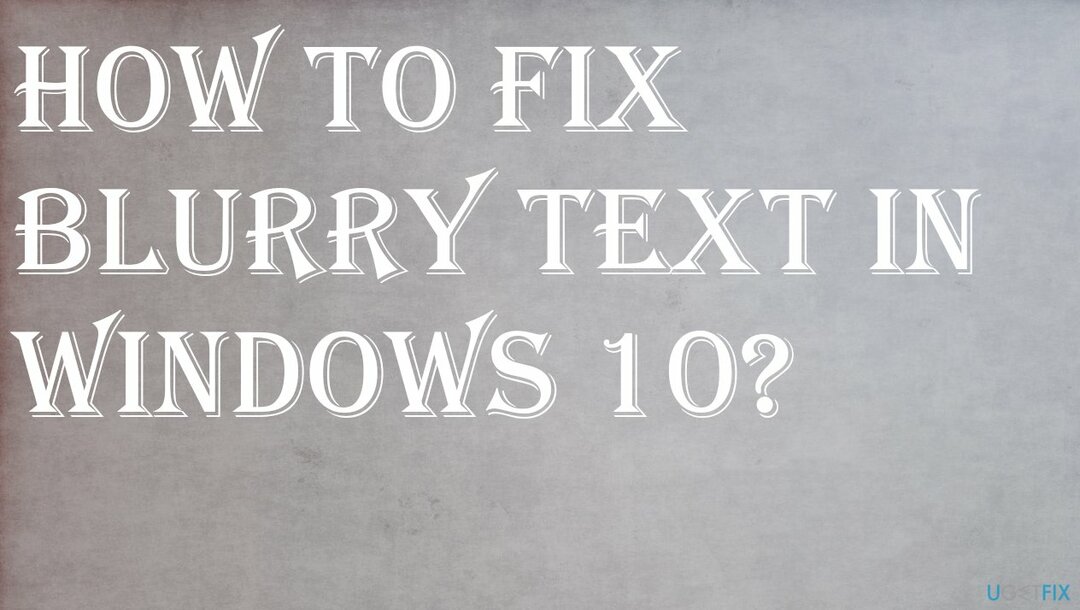
1. עדכן דרייברים גרפיים
כדי לתקן מערכת פגומה, עליך לרכוש את הגרסה המורשית של תמונה מחדש תמונה מחדש.
- פתח את ה מנהל התקן.
- אתה יכול לעשות את זה דרך תיבת הפעלה שנפתח ברגע שאתה לוחץ חלונות מפתח ו ר.
- מצא מתאמי תצוגה והרחב.
- לחץ לחיצה ימנית על מנהל ההתקן.
- בחר עדכון תוכנת מנהל ההתקן.
- בחר ל חפש אוטומטית עדכונים.
- בדוק שוב את הבעיה לאחר אתחול המחשב.
2. הפעל את אפשרות התיקון המטושטשת כדי לתקן טקסט מטושטש ב-Windows 10
כדי לתקן מערכת פגומה, עליך לרכוש את הגרסה המורשית של תמונה מחדש תמונה מחדש.
- לחץ לחיצה ימנית על שולחן העבודה שלך ולאחר מכן בחר הגדרות תצוגה.
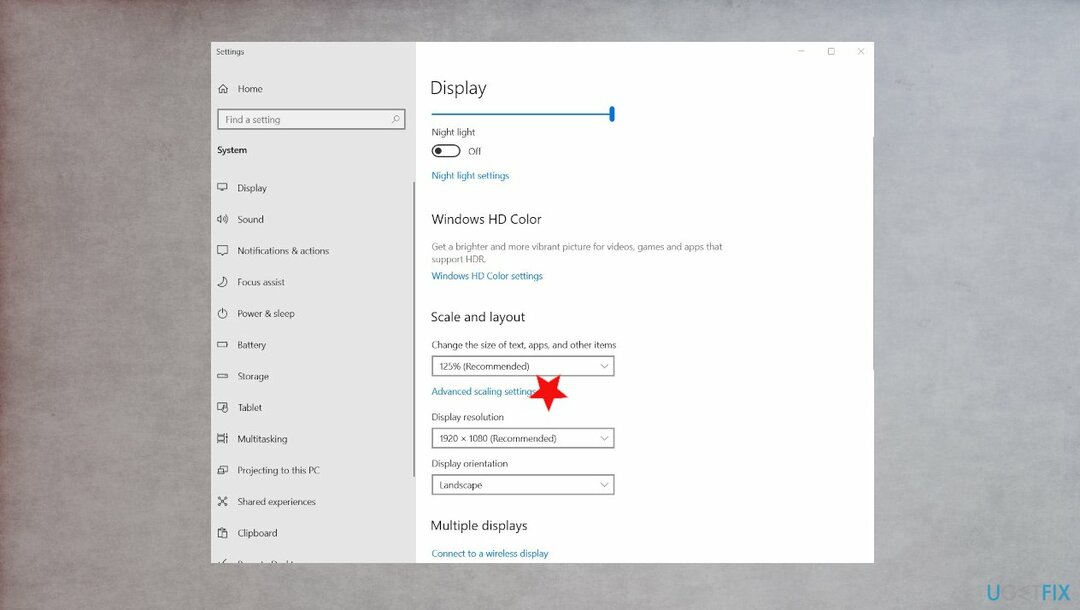
- נְקִישָׁה הגדרות קנה מידה מתקדמות.
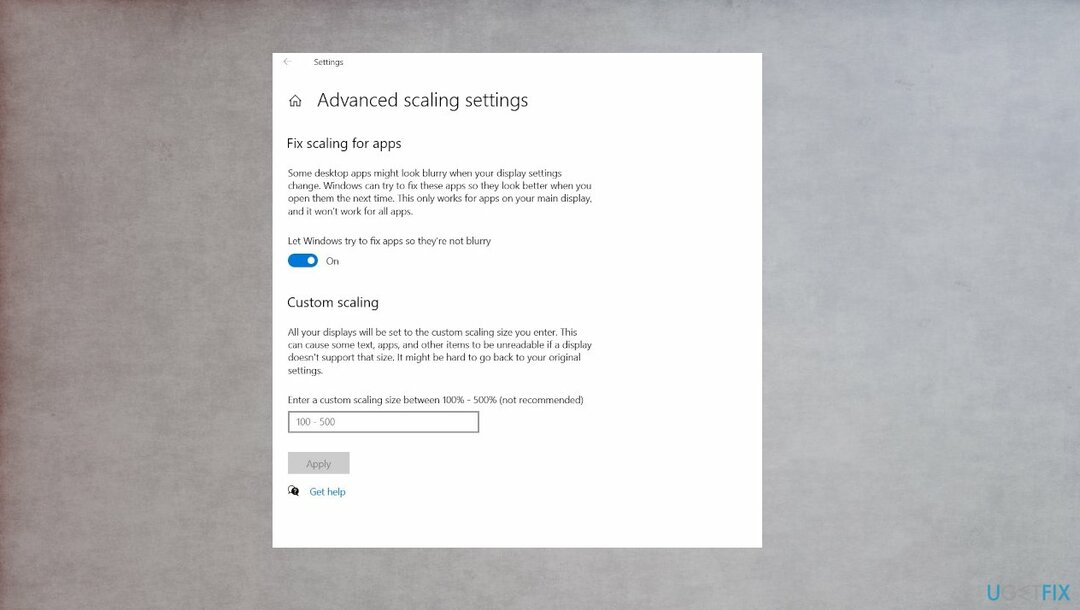
- להדליק תן ל-Windows לנסות לתקן אפליקציות כדי שלא יהיו מטושטשות.
- סגור את האפליקציה שאיתה נתקלת בבעיות בתחילה ולאחר מכן פתח אותה שוב כדי לראות אם Windows תיקן את הבעיה.
3. בדוק אם יש הגדרות של התצוגה
כדי לתקן מערכת פגומה, עליך לרכוש את הגרסה המורשית של תמונה מחדש תמונה מחדש.
- עבור שוב להגדרות התצוגה.
- תַחַת קנה מידה ופריסה, ודא שהוא פועל 100 אחוז ולא מספר גבוה יותר.
- פתח מחדש את האפליקציה שנראית מטושטשת כדי לבדוק את התוצאה.
- אם יש לך שני מסכים, נסה להתנתק ולהיכנס, ואז לשני המסכים צריך להיות טקסט חד.
4. שנה את הגדרות התצוגה עבור האפליקציה הספציפית כדי לתקן טקסט מטושטש ב-Windows 10
כדי לתקן מערכת פגומה, עליך לרכוש את הגרסה המורשית של תמונה מחדש תמונה מחדש.
- הקלד את שם האפליקציה בתיבת החיפוש של Windows.
-
מקש ימני את תוצאת החיפוש ולאחר מכן בחר פתח את מיקום הקובץ.
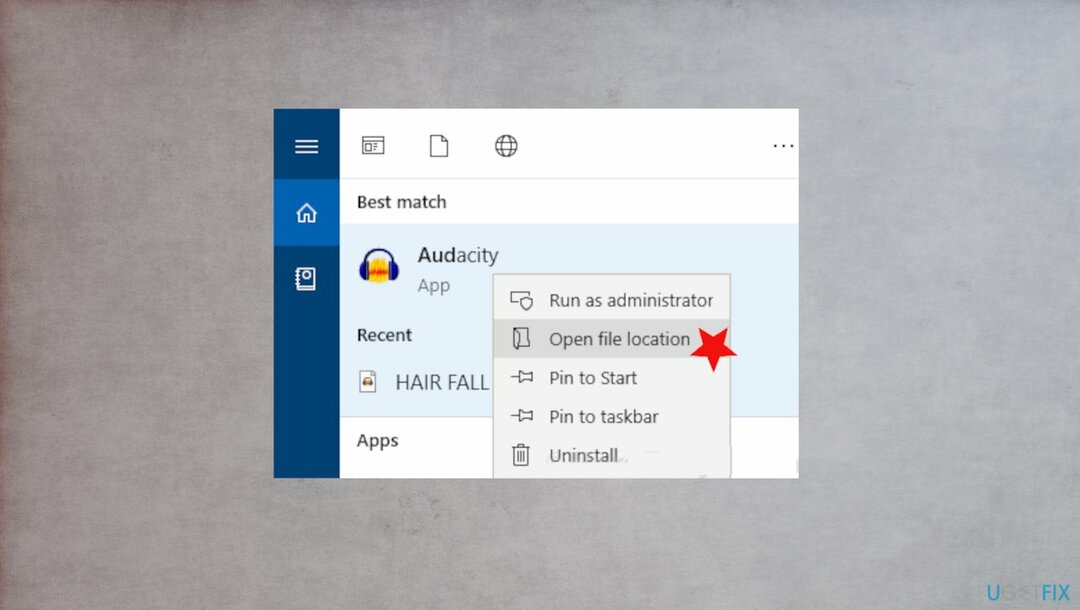
-
מקש ימני האפליקציה ולאחר מכן בחר נכסים.
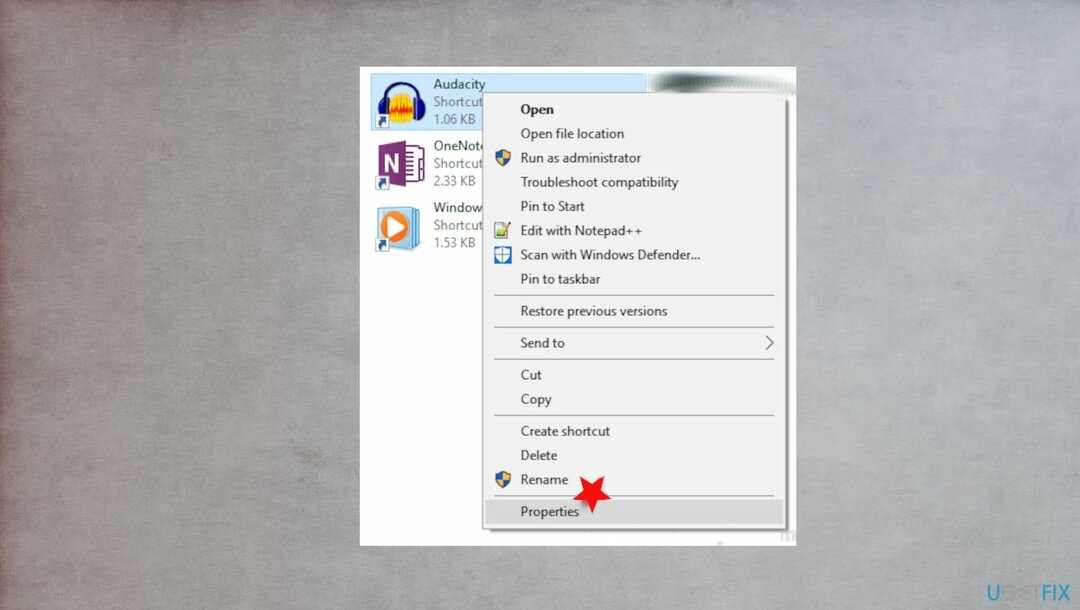
- לחץ על לשונית תאימות.
- לחץ על שנה הגדרות DPI גבוהות.
- בחר את השתמש בהגדרה זו כדי לתקן בעיות קנה מידה עבור תוכנית זו... תיבת סימון.
- בתוך ה עקיפה של קנה מידה DPI גבוה אזור, בחר את לעקוף התנהגות קנה מידה גבוה של DPI תיבת סימון.
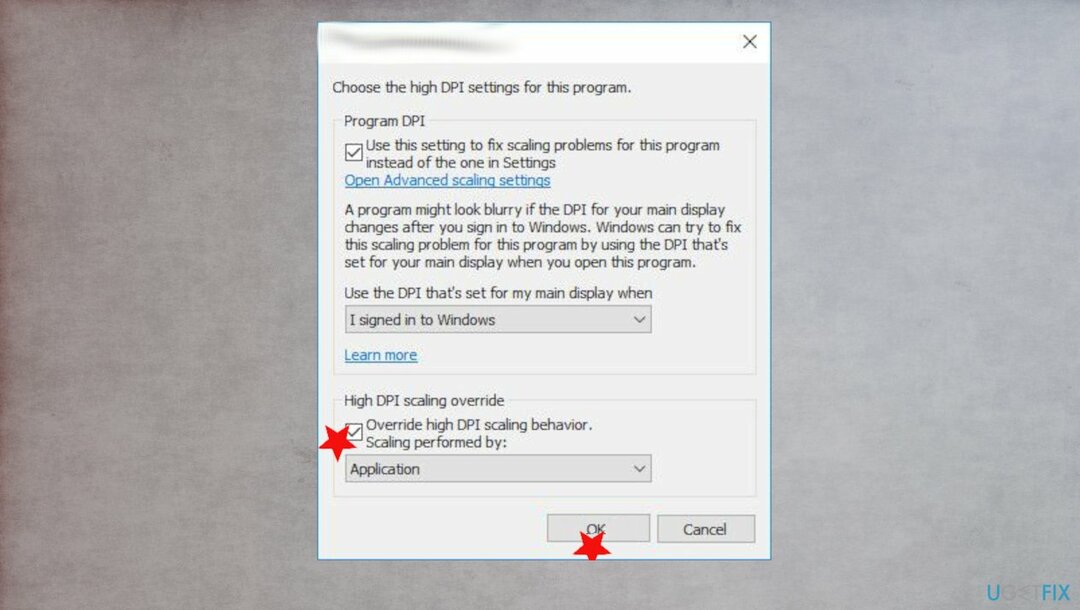
- לוודא יישום נבחר מהתפריט הנפתח, לאיזו אפשרות נקראה השבת את קנה המידה של התצוגה בהגדרות DPI גבוהות בגרסאות קודמות של Windows.
- לחץ על אישור.
- סגור ובדוק את הבעיה באפליקציה.
תקן את השגיאות שלך באופן אוטומטי
צוות ugetfix.com מנסה לעשות כמיטב יכולתו כדי לעזור למשתמשים למצוא את הפתרונות הטובים ביותר לביטול השגיאות שלהם. אם אינך רוצה להיאבק בטכניקות תיקון ידניות, אנא השתמש בתוכנה האוטומטית. כל המוצרים המומלצים נבדקו ואושרו על ידי אנשי המקצוע שלנו. הכלים שבהם אתה יכול להשתמש כדי לתקן את השגיאה שלך מפורטים להלן:
הַצָעָה
לעשות את זה עכשיו!
הורד תיקוןאושר
להבטיח
לעשות את זה עכשיו!
הורד תיקוןאושר
להבטיח
אם לא הצלחת לתקן את השגיאה שלך באמצעות Reimage, פנה לצוות התמיכה שלנו לקבלת עזרה. אנא, הודע לנו את כל הפרטים שאתה חושב שאנחנו צריכים לדעת על הבעיה שלך.
תהליך תיקון פטנט זה משתמש במסד נתונים של 25 מיליון רכיבים שיכולים להחליף כל קובץ פגום או חסר במחשב של המשתמש.
כדי לתקן מערכת פגומה, עליך לרכוש את הגרסה המורשית של תמונה מחדש כלי להסרת תוכנות זדוניות.

מנע מאתרים, ספק שירותי אינטרנט וגורמים אחרים לעקוב אחריך
כדי להישאר אנונימי לחלוטין ולמנוע את ספק האינטרנט ואת הממשלה מפני ריגול עליך, אתה צריך להעסיק גישה פרטית לאינטרנט VPN. זה יאפשר לך להתחבר לאינטרנט תוך כדי אנונימיות מוחלטת על ידי הצפנת כל המידע, למנוע עוקבים, מודעות, כמו גם תוכן זדוני. והכי חשוב, תפסיקו את פעילויות המעקב הלא חוקיות ש-NSA ומוסדות ממשלתיים אחרים מבצעים מאחורי גבך.
שחזר את הקבצים האבודים שלך במהירות
נסיבות בלתי צפויות יכולות לקרות בכל עת בזמן השימוש במחשב: הוא עלול לכבות עקב הפסקת חשמל, א מסך המוות הכחול (BSoD) יכול להתרחש, או עדכוני Windows אקראיים יכולים להופיע במכונה כשנעלמת לכמה זמן דקות. כתוצאה מכך, שיעורי בית הספר, מסמכים חשובים ונתונים אחרים עלולים ללכת לאיבוד. ל לְהַחלִים קבצים אבודים, אתה יכול להשתמש Data Recovery Pro - הוא מחפש עותקים של קבצים שעדיין זמינים בכונן הקשיח שלך ומאחזר אותם במהירות.